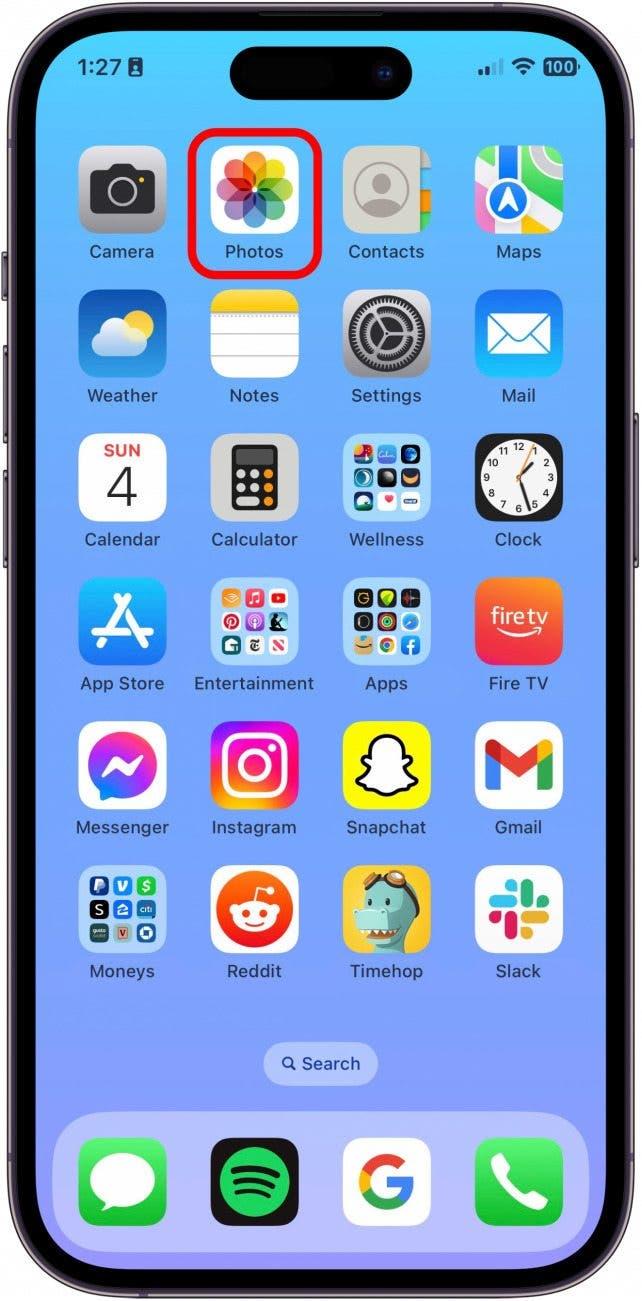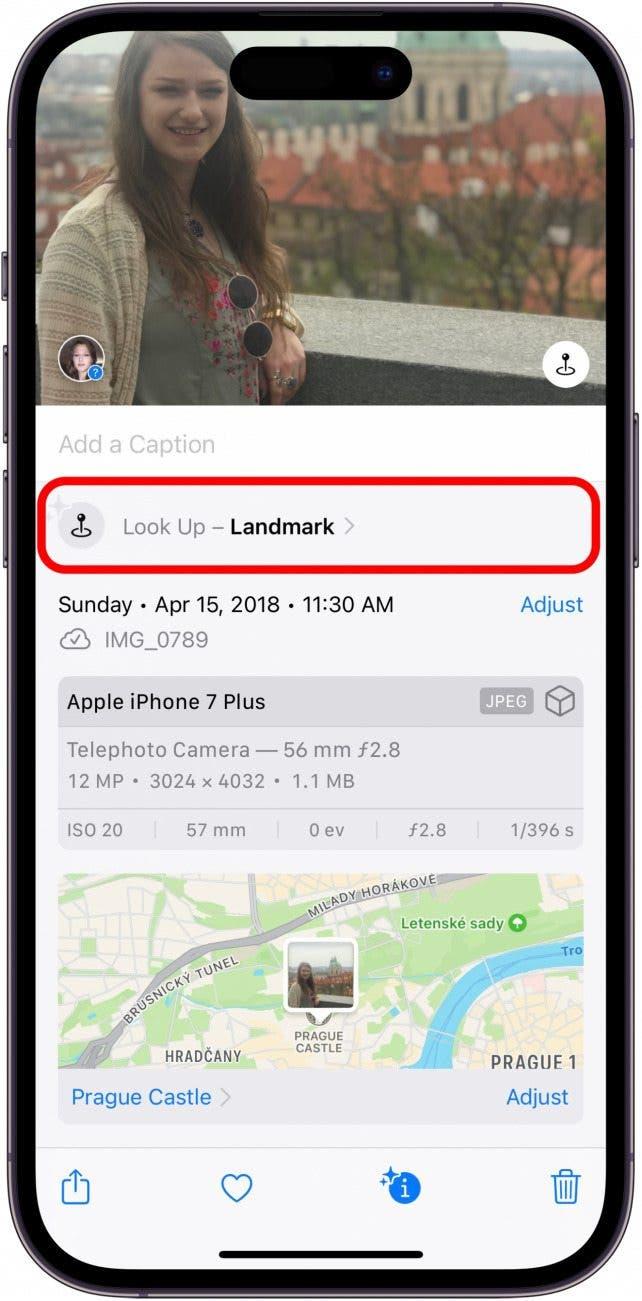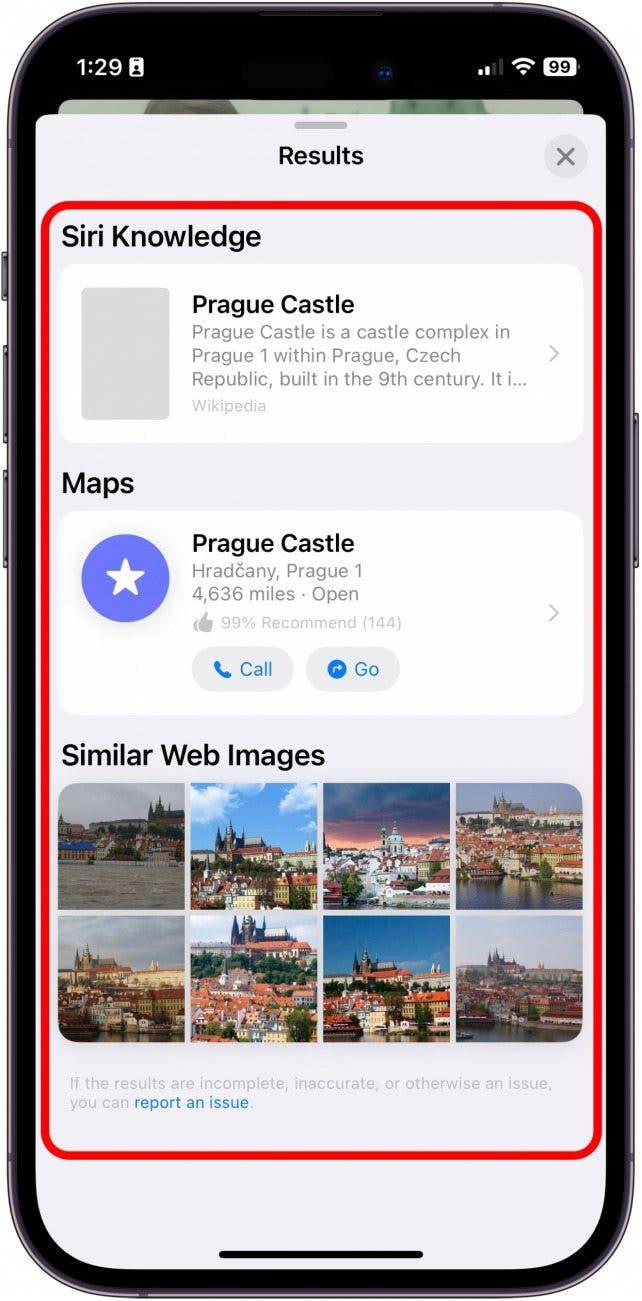Se estiver familiarizado com a aplicação Fotografias, poderá estar familiarizado com uma funcionalidade chamada Visual Look Up, que utiliza IA para identificar objectos nas suas fotografias. A maioria das pessoas já ouviu falar da sua capacidade de reconhecer rostos específicos e identificar plantas. Mas sabia que também pode utilizar o Visual Look Up para identificar locais e pontos de referência importantes? É muito fixe! Veja como.
Porque é que vai adorar esta dica
- Tire o máximo partido da funcionalidade Visual Look Up, aprendendo a utilizá-la para identificar locais.
- Obtenha rápida e facilmente informações adicionais sobre os pontos de referência e locais que visitou.
- Não tem a certeza do que é aquele ponto de referência fixe à sua frente? Utilize o Visual Look Up para o descobrir!
Como ver pontos de referência na aplicação Fotografias
É tão fixe poder saber, num relance, exatamente onde uma fotografia foi tirada, especialmente se tiver viajado recentemente e tiver estado em vários locais históricos ou pontos de referência. Pode ser difícil manter o registo da fotografia que foi tirada onde. Mas com a IA da funcionalidade Visual Look Up, já não tem de se lembrar de nada! Se gosta de dicas sobre como utilizar o seu iPhone, não se esqueça de se inscrever para receber gratuitamente a nossa Dica do dia!
- No seu iPhone, abra a aplicação Fotografias.

- Seleccione uma fotografia que apresente um local ou ponto de referência famoso. (Isto não funciona se a fotografia for dos seus sapatos no Grand Canyon. Tem de ser uma fotografia do próprio Grand Canyon, caso contrário, a IA não será capaz de a identificar).

- Toque no botão de informação. Se a IA funcionar com esta fotografia, o botão de informação ficará decorado com brilhantes.

- Toque em Procurar ponto de referência.

- A partir daqui, pode selecionar várias opções para mais informações, como obter direcções, fazer uma chamada para o local ou procurar mais informações sobre o local através da Internet.

Agora já deve ser capaz de identificar pontos de referência famosos em todas as suas fotografias!